小米手机定时短信怎么用?小米4定时短信功能使用方法图解
发布时间:2016-12-21 来源:查字典编辑
摘要:小米手机定时短信怎么用?伴随着MIUI6的日益成熟,越来越多的使用功能加入了进来。小米手机自带定时短信功能是十分方便的。当朋友生日的时候由于...
小米手机定时短信怎么用?伴随着MIUI 6的日益成熟,越来越多的使用功能加入了进来。小米手机自带定时短信功能是十分方便的。当朋友生日的时候由于学习或者工作的原因不能准时给出祝福。那么这个时候就可以使用定时短信功能了。下面查字典教程网小编就以小米4手机为例,为大家带来了小米4定时短信使用教程。
1,首先进入到小米4手机系统主界面,在其页面下方知道【短信】应用,点击进入到短信界面,如下图所示:

2,进入到短信界面之后,然后点击【写短信】按钮图标,进入到编辑短信页面,如下图所示:
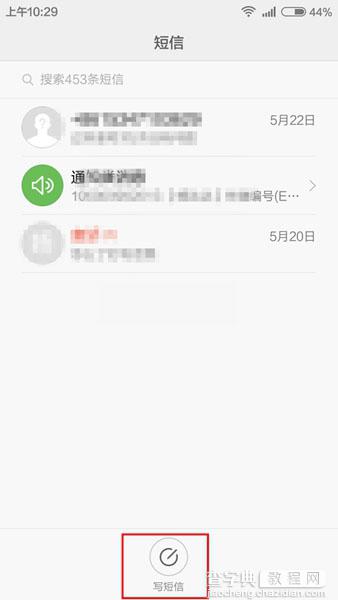
3,接下来,在其编辑页面下方找到【+】按钮图标,如下图所示:
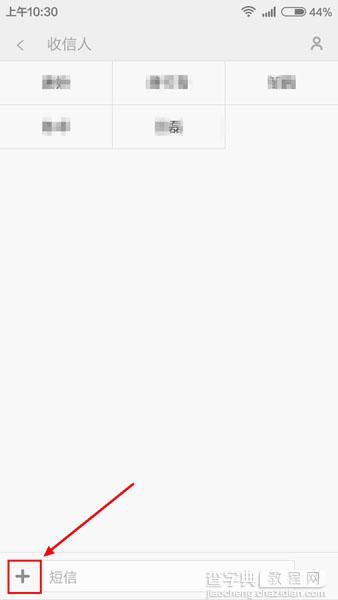
4,点击一下该按钮,然后出现多种功能按钮,手指向右滑动找到【定时】按钮,如下图所示:
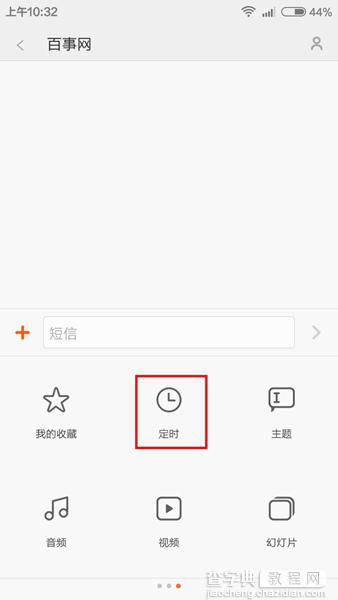
5,最后进入到定时发送时间,可以自定义往后的时间,包括年,月,日以及具体的时间,如下图所示
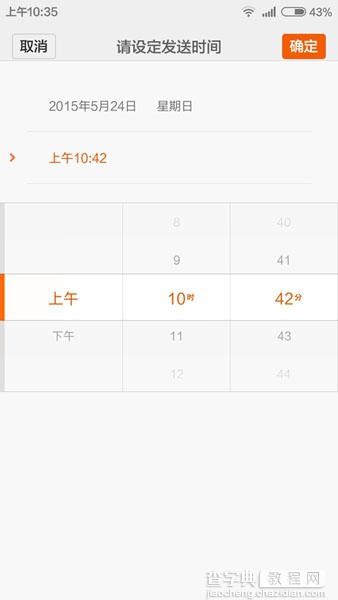
最后点击确定即可发送成功,以上就是小编带来的小米4定时短信使用方法,希望对米粉朋友有所帮助。希望大家还是一如既往的支持查字典教程网(),本站除了提供手机咨询教程类的服务之外,还有许多实用的内容。


